Dialog Katana MGK-15BU Инструкция по эксплуатации онлайн
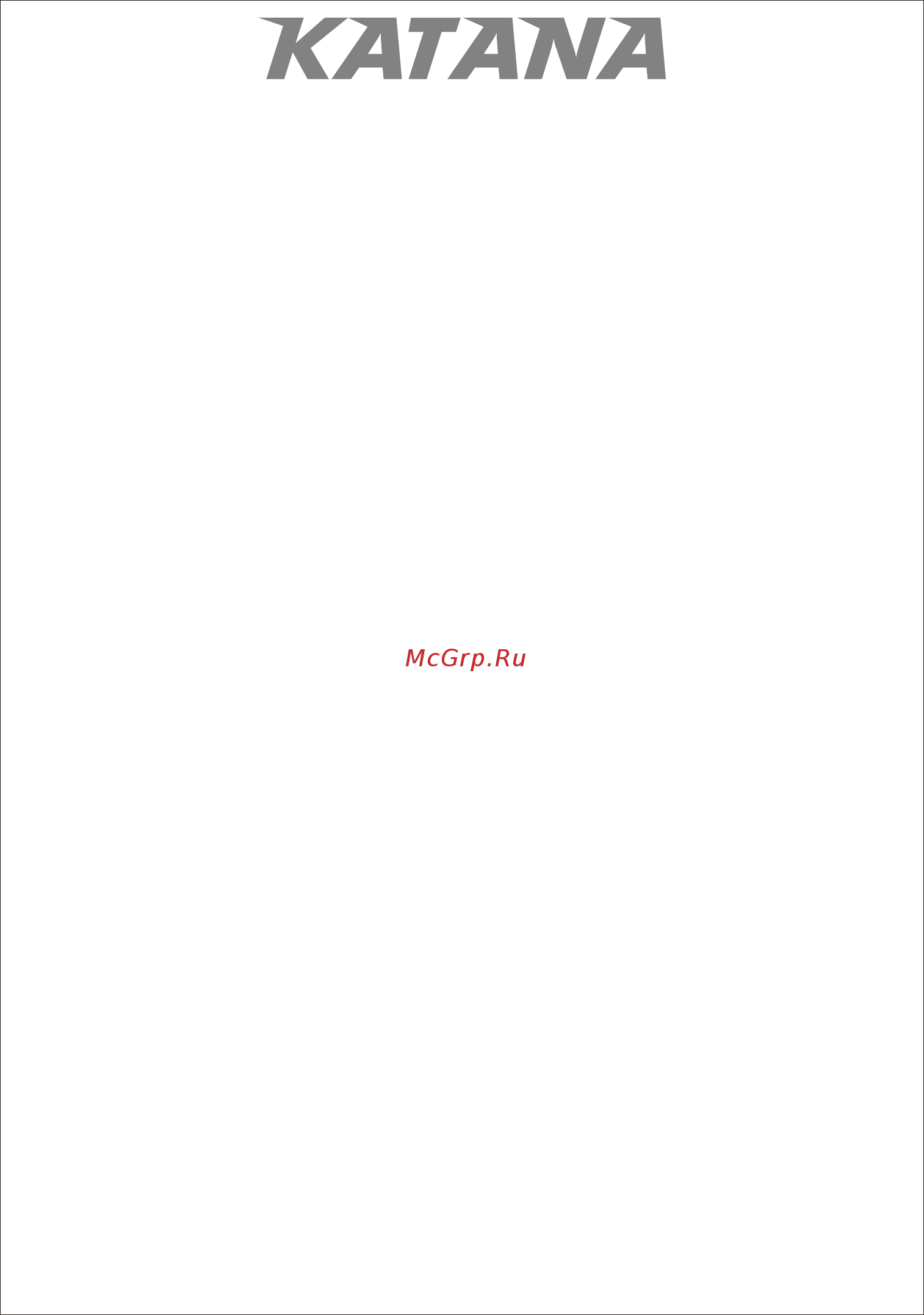
Руководство пользователя игровой лазерной мышки
DIALOG KATANA для моделей MGK-13SU/MGK-15BU
Вы сделали выбор в пользу мышки Dialog Katana - сердечная благодарность за доверие.
Эргономичная форма корпуса мышки и его нескользящее покрытие обеспечивают точный контроль над
перемещениями устройства. Лазерным и оптическим мышкам не нужен коврик. Высокая точность
позиционирования достигается практически на любых поверхностях.
USB интерфейс позволяет подключать и отключать мышку в любой момент. Для этого Вам не нужно
выключать компьютер или перезагружать операционную систему, нет необходимости в каких-либо
дополнительных настройках.
Просим вас сохранить оригинальную упаковку и весь комплект поставки до окончания гарантийного срока.
Изделие предназначено для работы с IBM PC-совместимыми персональными компьютерами под
управлением ОС Windows.
Перед подключением изделия внимательно прочтите настоящее руководство.
Комплект поставки
=Мышка - 1 шт.
=Гарантийный талон - 1 шт.
=Настоящее руководство пользователя - 1 шт.
=Упаковка - 1 шт.
Меры предосторожности
=Не располагайте изделие вблизи радиаторов отопительной системы, под прямыми лучами солнца, а
также в зоне сильной вибрации (рядом с электромоторами и т.п.).
=Не допускайте попадание влаги в корпус изделия.
=Не допускайте попадания посторонних предметов в корпус изделия.
=Не используйте абразивные материалы и агрессивные химические составы для чистки корпуса изделия,
это может испортить покрытие корпуса. Чистку проводите только с помощью чистой сухой и мягкой материи.
Подключение мышки
Аккуратно распакуйте изделие. Разместите мышку на столе, подключите ее к компьютеру к свободному
порту USB и проверьте работоспособность мышки.
Внимание! При подключении устройств через порт USB предварительно , что
соответствующие настройки в BIOS Setup Вашего компьютера разрешают подключение USB
устройств такого типа, а в Windows установлены все последние версии драйверов для шины USB.
Неверные настройки в BIOS Setup и не установленные или неправильно установленные драйверы
Windows могут привести к некорректной работе устройств.
Кнопки мышки
Помимо двух основных кнопок (больших левой и правой) мышка Dialog Katana снабжена
дополнительными кнопками, упрощающими выполнение некоторых действий:
- Кнопка, скомбинированная с колесом прокрутки, обеспечивает функцию автопрокрутки. После нажатия
на эту кнопку перемещение мышки влево-вправо и вверх-вниз будет прокручивать содержимое активного
окна в соответствующем направлении. Повторное нажатие на кнопку отключит функцию автопрокрутки.
- Две кнопки на левой поверхности мышки одним нажатием выполняют команды “Вперед” и “Назад” в
Проводнике Windows или интернет-браузере.
Изменение разрешения
Для переключения разрешения, т.е. изменения чувствительности мышки и скорости перемещения
курсора вслед за перемещением мышки воспользуйтесь кнопкой “S” в верхней части мышки. При каждом
нажатии на эту кнопку разрешение циклически изменяется: 2200 - 1600 - 800 dpi. Для отображения текущего
разрешения служат индикаторы в верхней части мышки.
Изменение режима работы левой кнопки
Кнопкой “F” в верхней части мышки вы можете изменить режим работы левой кнопки мышки. При нажатии
на кнопку “F” циклически режим работы изменяется следующим образом: обычный одинарный клик, двойной
клик, тройной клик, эмуляция четырех последовательных кликов. Для отображения текущего режима служит
трехцветный индикатор на боковой части мышки.
убедитесь
1
DIALOG MGK-13SU/MGK-15BU
Содержание
Похожие устройства
- Bentone B 65 Инструкция по эксплуатации
- Bentone B 65 Техническое описание
- Dialog Katana MK-02SU Инструкция по эксплуатации
- Bentone B 10 E R Инструкция по эксплуатации
- Bentone B 10 E R Техническое описание
- Bentone B 10 FU R Инструкция по эксплуатации
- Bentone B 10 FU R Техническое описание
- Dialog Katana MK-L1BU Инструкция по эксплуатации
- Bentone B 10 FUV R Инструкция по эксплуатации
- Bentone B 10 FUV R Техническое описание
- Bentone B 20K Инструкция по эксплуатации
- Bentone B 20K Техническое описание
- Bentone B 20KA Инструкция по эксплуатации
- Bentone B 20KA Техническое описание
- Bentone B 20KA-2 Техническое описание
- Bentone B 20K-2 Техническое описание
- Bentone B 20ZHV Техническое описание
- Bentone B 30A R Инструкция по эксплуатации
- Bentone B 30A R Техническое описание
- Bentone B 30-2 Инструкция по эксплуатации
